在现代社会中,电脑已经成为人们工作、娱乐和学习的重要工具。而安装操作系统是使用电脑的第一步,对于不少初学者来说,安装Windows7系统可能是个棘手的问题。然而,通过本文的简易教程,我们将一步步指导您如何使用USB轻松安装Windows7系统,省去了繁琐的光盘操作。无论您是否有电脑经验,只需跟随以下简单的步骤,您就可以轻松完成安装。
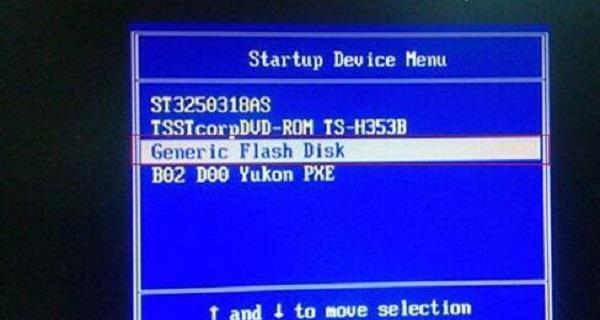
一:准备工作
在开始之前,请确保您拥有一台计算机和一个可用的USB闪存驱动器(容量不小于4GB)。您需要下载Windows7ISO镜像文件,并确保您拥有一个可用的产品密钥。
二:创建可启动USB驱动器
将USB驱动器插入计算机的USB端口。然后打开一个可靠的ISO刻录软件,比如Rufus或者WinToUSB。选择您下载的Windows7ISO镜像文件,并将USB驱动器设为目标位置。接下来,点击开始或类似的按钮开始创建可启动USB驱动器。

三:设置BIOS
重启计算机并进入BIOS设置。通常,您需要按下删除键、F2键或者F12键来进入BIOS设置。在BIOS设置中,找到引导选项,并将USB设备设为第一启动选项。保存设置并退出BIOS。
四:安装Windows7系统
重新启动计算机,并确保USB驱动器已经插入。计算机将从USB驱动器启动,显示安装Windows7的选项。选择启动Windows7安装程序并按照指示进行操作。在安装过程中,您需要选择安装位置和输入产品密钥。
五:等待安装完成
在安装过程中,计算机会自动完成必要的操作,如分区、格式化和文件拷贝。这个过程可能需要一些时间,请耐心等待直到安装完成。
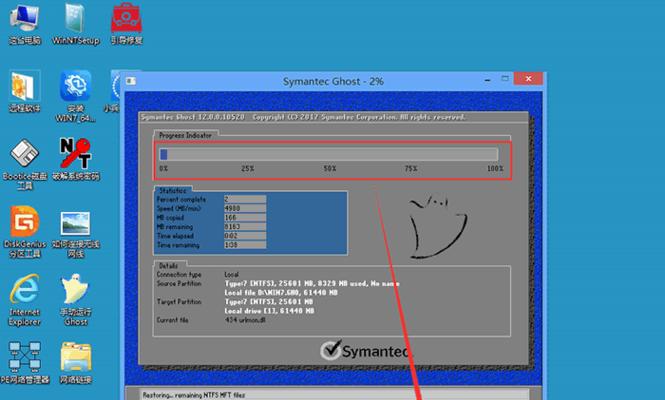
六:完成安装后的配置
安装完成后,您需要进行一些基本的配置,如选择时区、输入用户名和密码等。根据您的喜好和需求,您还可以定制其他设置。
七:更新系统和驱动程序
一旦您完成了基本配置,立即连接到互联网并更新系统和驱动程序。这将确保您的系统在运行时能够获得最新的功能和安全修复。
八:安装必要的软件
根据您的需求,安装一些必要的软件,如办公套件、浏览器、音视频播放器等。这些软件将帮助您更好地利用和享受您的Windows7系统。
九:备份和恢复
在使用Windows7系统时,及时进行文件备份并定期进行系统恢复点的创建非常重要。这样,一旦出现系统故障或数据丢失,您可以轻松恢复到之前的状态。
十:优化性能
为了提升Windows7系统的性能,您可以执行一些优化操作,如关闭不必要的启动项、清理磁盘空间、定期进行病毒扫描等。这些操作将帮助您获得更好的系统使用体验。
十一:解决常见问题
在使用过程中,您可能会遇到一些常见的问题,如无法启动、蓝屏死机等。对于这些问题,您可以通过搜索相关的解决方法或向技术支持寻求帮助来解决。
十二:保持系统安全
为了保护您的Windows7系统免受病毒和恶意软件的攻击,及时更新系统补丁、安装可靠的杀毒软件以及远离可疑的网站和下载源是至关重要的。
十三:充分利用Windows7系统功能
Windows7拥有许多强大的功能和工具,如任务栏预览、AeroPeek、窗口管理等。掌握这些功能将帮助您更高效地使用Windows7系统。
十四:个性化设置
根据您的喜好和需求,您可以进行个性化的设置,如更换壁纸、调整窗口颜色、添加小工具等,使您的Windows7系统更加符合您的个人风格。
十五:
通过本文的简易教程,您已经学会了使用USB安装Windows7系统的方法。跟随以上步骤,并根据您的需求和喜好进行相应的配置和优化,相信您能够轻松享受Windows7带来的便利和愉悦。现在,让我们动手吧!

















